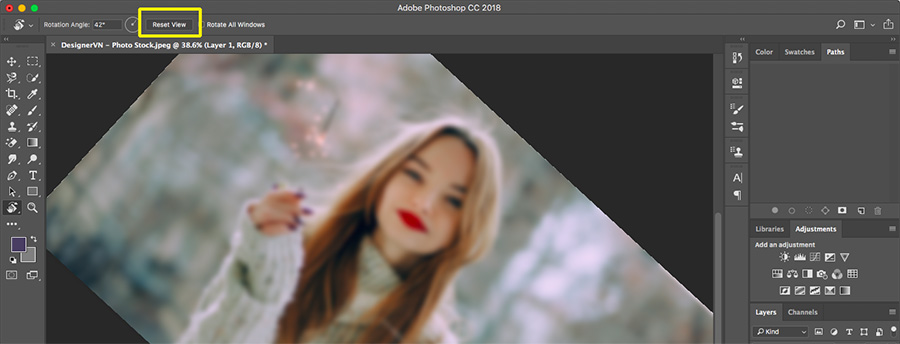Zoom Tool và Hand Tool là nhóm công cụ chức năng trong Photoshop. Đây là không phải những công cụ chỉnh sửa ảnh tuy nhiên cả hai đều là những công cụ rất quan trọng trong việc điều chỉnh chế độ hiển thị ảnh. Trong bài viết này chúng tôi sẽ cho bạn một cái nhìn tổng quan về hai công cụ này.
Zoom Tool
Zoom Tool (Phím tắt Z), chức năng giống như tên gọi của nó. Đây là công cụ có chức năng phóng to và thu nhỏ màn hình hiển thị của một hình ảnh. Công cụ này chỉ giúp phóng to và thu nhỏ để bạn quan sát khi làm việc và nó không có tác dụng điều chỉnh ảnh. Để phóng to một bức ảnh,các bạn chọn Zoom Tool và click chuột trái (chuột sẽ hiển thị là một chiếc kính lúp có dấu cộng), ngược lại để thu nhỏ một bức ảnh,các bạn cũng chọn Zoom Tool,sau đó nhấn giữ AL và click chuột trái. Chỉ số phần trăm trên thanh tùy chọn chính là độ Zoom của bức ảnh.
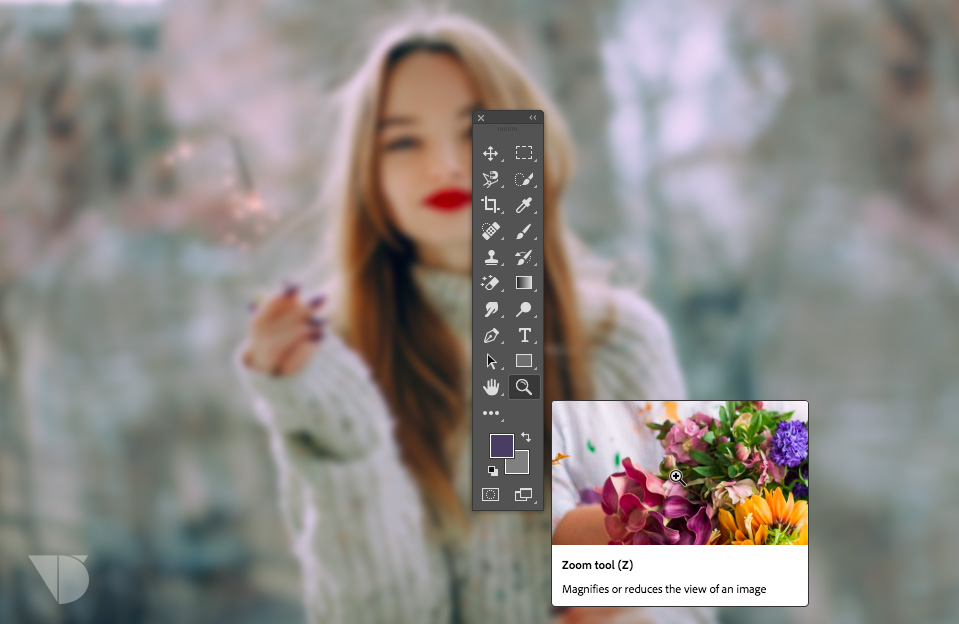
Khi các bạn Zoom ảnh càng lớn,các bạn sẽ thấy rõ được định dạng bitmaps của bức ảnh :d
Hand Tool
Tiếp đến là Hand Tool (Phím tắt là H),chức năng của công cụ này dùng để thao tác kéo và xoay hình ảnh.Khi bạn Zoom tấm ảnh quá lớn,khung hiền sẽ không thể hiển thị hết được bức ảnh,lúc này,các bạn dùng công cụ Hand Tool,kéo thả chuột trái để xem những phần bị khuất của tấm ảnh.
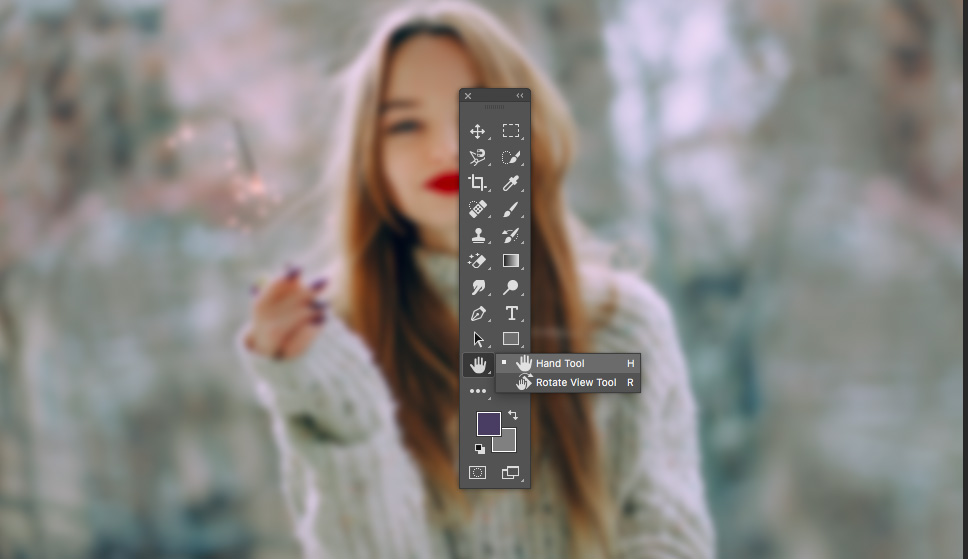
Trong nhóm công cụ Hand Tool nó có thêm một chức năng đi kèm là Rotate View Tool (Phím tắt R), công cụ này có tác dụng xoay chế độ hiển thị của bức ảnh. Các bạn hãy thử chọn nó và kéo chuột trái xem. Khi muốn trở lại góc view mặc định, các bạn chỉ cần ấn nút Reset View trên thanh tùy chọn.
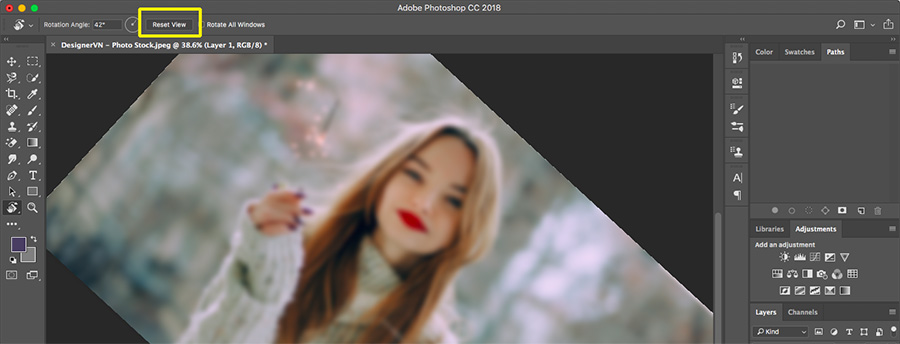
Như vậy là bạn đã tìm hiểu xong về hai công cụ điển hình khi xem hình ảnh trong Photoshop. Mong rằng bạn sẽ có thêm thông tin hữu ích từ chia sẻ này.
Zoom Tool
Zoom Tool (Phím tắt Z), chức năng giống như tên gọi của nó. Đây là công cụ có chức năng phóng to và thu nhỏ màn hình hiển thị của một hình ảnh. Công cụ này chỉ giúp phóng to và thu nhỏ để bạn quan sát khi làm việc và nó không có tác dụng điều chỉnh ảnh. Để phóng to một bức ảnh,các bạn chọn Zoom Tool và click chuột trái (chuột sẽ hiển thị là một chiếc kính lúp có dấu cộng), ngược lại để thu nhỏ một bức ảnh,các bạn cũng chọn Zoom Tool,sau đó nhấn giữ AL và click chuột trái. Chỉ số phần trăm trên thanh tùy chọn chính là độ Zoom của bức ảnh.
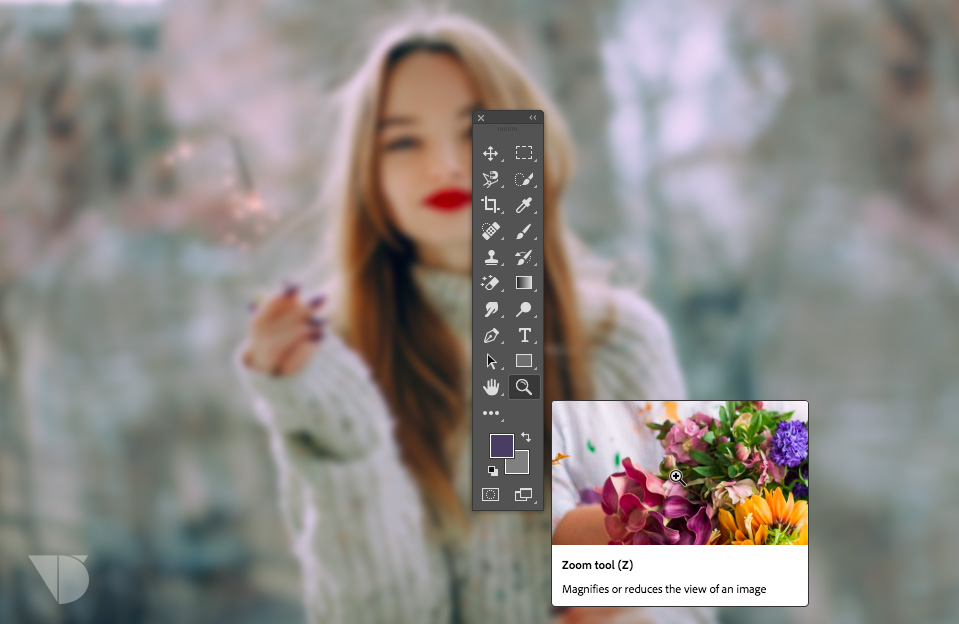
Khi các bạn Zoom ảnh càng lớn,các bạn sẽ thấy rõ được định dạng bitmaps của bức ảnh :d
Hand Tool
Tiếp đến là Hand Tool (Phím tắt là H),chức năng của công cụ này dùng để thao tác kéo và xoay hình ảnh.Khi bạn Zoom tấm ảnh quá lớn,khung hiền sẽ không thể hiển thị hết được bức ảnh,lúc này,các bạn dùng công cụ Hand Tool,kéo thả chuột trái để xem những phần bị khuất của tấm ảnh.
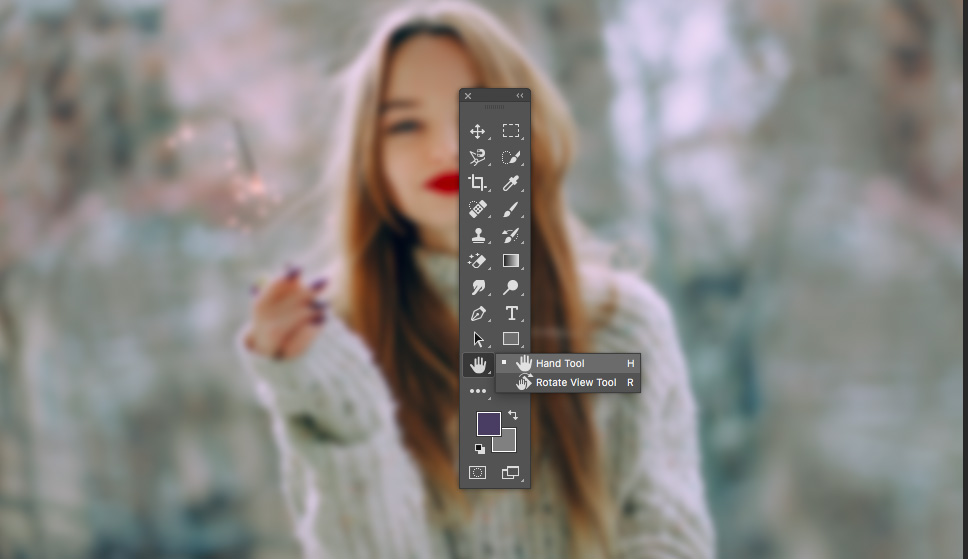
Trong nhóm công cụ Hand Tool nó có thêm một chức năng đi kèm là Rotate View Tool (Phím tắt R), công cụ này có tác dụng xoay chế độ hiển thị của bức ảnh. Các bạn hãy thử chọn nó và kéo chuột trái xem. Khi muốn trở lại góc view mặc định, các bạn chỉ cần ấn nút Reset View trên thanh tùy chọn.